
안녕하세요. 머프입니다.
포토샵에서 이미지에 카툰 효과를 만드는 것을 알려드릴까 합니다.
방법은 간단 합니다. 아도브사에서 제공하는 무료 액션 효과를 이용하면 간단히 만들 수 있습니다.
액션 파일을 다운로드 하신후 아래 순서대로 작업하시면 간단하게 만드실 수 있습니다.
작업 방법은 아래 내용을 순서대로 적용하시면 되고
작업 환경은 맥용 adobe photoshop 23.2 version입니다.
순서대로 차근차근 따라 해 보시기 바랍니다.

1.이미지를 불러옵니다.
(여기서 사용하는 이미지는 최소 2,000 픽셀 이하는 사용하지 않을 것을 권장합니다. 해상도가 낮으면 액션 효과가 제대로 적용되지 않을 수 있습니다.)

2.window-action 메뉴를 선택
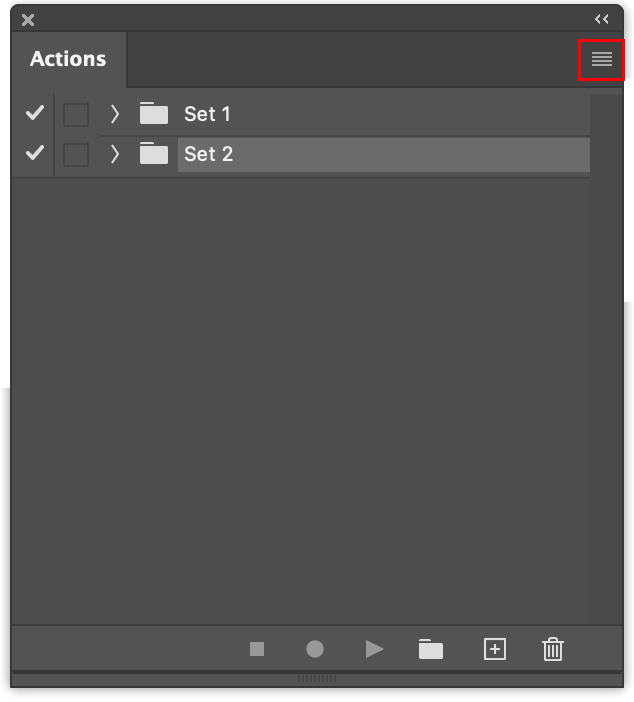
3.action 박스가 생깁니다. 여기서 햄버거 메뉴를 선택합니다.

4.load actions 선택하여 다운로드한 Toon Artist - Action.atn 파일 선택합니다.

5.선택하여 추가된 액션 파일입니다.

6.화면 한쪽으로 추가된 정리한 액션 툴박스

7.window-patterns 메뉴를 선택

8.action 박스가 생깁니다. 여기서 햄버거 메뉴를 선택합니다.

9.import patterns 선택하여 다운로드한 Toon Artist - Patterns.pat 파일 선택합니다.

10.선택하여 추가된 패턴 파일입니다.

11.화면 한쪽으로 추가된 정리한 액션, 패턴 툴박스
이제 카툰으로 만드는 작업 과정입니다.

12.새로운 레이어를 하나 생성합니다.
 |
 |
 |
13.windows-brushes 선택, 브러시툴에서 하드한 브러시를 선택합니다.
(브러시에 크기는 단축키([, ])로 조절가능합니다.)

14.하얀색으로 카툰으로 변환하는 부분만 칠해줍니다.

15.인물만 하얀색상으로 칠했습니다. 이제부터는 액션만 실행해 주면 됩니다.
하얀색으로 칠한 색상의 레이어를 선택하고 등록한 액션을 실행합니다.
컴퓨터 사양에 따라 다소 시간이 걸릴 수 있습니다.
 |
 |
 |
 |
 |
 |
위 사진 이미지는 액션 파일을 적용한 이미지입니다.
실제 업무예 사용하려면 후반 마무리 작업이 필요하겠지만
손쉽게 카툰 느낌을 만들어 내려면 이 액션 파일은 필수인 것 같습니다.
이미지를 카툰으로 변환하고 마무리 작업을 업무에 맞게 해주면 실제 업무에도 사용 가능할 것 같습니다.
여러분도 한번 사용하시고 실제 업무에 적용해 보시기 바랍니다.
오늘도 방문해 주셔서 감사하며
다음에도 더 좋은 디자인 팁과 디자인 결과물로 찾아오겠습니다.
감사합니다.
액션파일 다운로드
포토샵 무료 Toon Artist 효과, 사진을 카툰으로 만들기 : 디자인팁
안녕하세요. 머프입니다.포토샵에서 이미지에 카툰 효과를 만드는 것을 알려드릴까 합니다.방법은 간단 합니다. 아도브사에서 제공하는 무료 액션 효과를 이용하면 간단히 만들 수 있습니다.액
www.muff.co.kr
'DESIGN TIP' 카테고리의 다른 글
| 포토샵으로 연필 스케치 효과 만들기 (Scribble Artist Action Set) (0) | 2023.03.01 |
|---|---|
| 포토샵으로 회화적 느낌 만들기 (Painterly Action Set) (2) | 2023.02.25 |
| 일러스트레이터에서 가이드, 아트보드 만들기 (0) | 2023.02.09 |
| 포토샵에서 이미지에 스케치 효과 및 리터칭 하기 (0) | 2023.01.29 |
| 포토샵에서 아트보드, 그리드 만들기 (0) | 2023.01.17 |